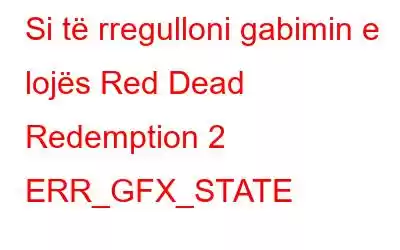ERR_GFX_STATE është një nga kodet e gabimit më të bezdisshëm dhe më të përhapur që hasin lojtarët e Red Dead Redemption 2. Gabimi zakonisht shfaqet gjatë nisjes së lojës ose pas 15 minutash. Rrëzohet papritur, duke shfaqur mesazhin "Gabim i lojës. Ju lutemi rinisni dhe rinisni lojën.”
Ekipi ynë në WeTheGeek kishte një vështrim në këtë dhe zbuloi arsyet më të zakonshme që shkaktojnë mesazhin e gabimit. Pra, le të zhytemi thellë në to:
Çfarë e shkakton gabimin RDR 2 ERR_GFX_State gjatë lojës?
Sipas disa burimeve, API Vulkan, një API ndër-platformë me kosto të ulët, është hapur për grafika standarde 3D dhe informatikë duhet fajësuar. Ai jo vetëm që shkakton mesazhin e bezdisshëm të gabimit, por është gjithashtu përgjegjës për ndikimin e komponentëve të tjerë të lojës, gjë që rezulton në belbëzime të vazhdueshme të lojës dhe defekte të tjera. Në rastin më të keq, kompjuteri riniset vetë. Përveç kësaj, disa nga arsyet më të zakonshme për të hasur gabime janë: drejtuesit e vjetëruar, mbingarkimi i kartave grafike, funksionimi i sistemit të vjetër Windows etj.
Pas marrjes së mijëra kërkesave për ofrimin e zgjidhjeve të besueshme që mund ta rregullojnë problemin, ne kam dalë me metodat e mësipërme të zgjidhjes së problemeve.
Ju mund të dëshironi të lexoni: Shërbimet më të mira të lojërave në renë kompjuterike për lojtarët
Çfarë duhet të bëni kur shfaqet gabimi i lojës ERR_GFX_State në Windows 11/10?
Ja çfarë është ajo që ka. duhet të bëni për të rregulluar problemin "Dalja e papritur e Red Dead Redemption 2" në PC me Windows 11/10.
PUNËSIA 1 – Plotësoni kërkesat e nevojshme të sistemit
Sigurohuni që sistemi juaj operativ të përmbush kërkesat e vendosura nga loja RDR 2. Kjo është sigurisht e rëndësishme për të parandaluar rrëzimin e RDR 2 pas 15 minutash.
Kërkesat minimale të sistemit për të luajtur RDR 2 janë renditur më poshtë:
- Sistemi operativ – Windows 7 ose më lart
- RAM – 8 GB
- Kartë grafike – NVIDIA GeForce GTX 770 2 GB/AMD Radeon R9 280 3 GB
- Procesori – Intel Core i5-2500K/AMD FX-6300
- Hapësira e diskut – 150 GB
- Karta e zërit – E përputhshme me DirectX
Nëse sistemi juaj përputhet me kërkesat e sistemit të lartpërmendura, "Gabimi Red Dead Redemption 2 ERR_GFX_STATE" nuk duhet të vazhdojë më.
PUNËSIMI 2 – Çaktivizo mbiclocking
Nuk mund të mohohet që mbingarkimi shpejton procesorin GPU dhe përmirëson jashtëzakonisht performancën e lojërave. Por mund të mos mbështetet nga lojërat RDR 2 dhe të çojë në defekte të vazhdueshme me gabimin e lojës err_gfx_state. Ndiqni udhëzimet e dhëna më poshtë për të çaktivizuar funksionin kur luani lojën Red Dead Redemption 2.
HAPI 1: Rinisni sistemin tuaj në BIOS.
HAPI 2: Ndiqni shtegun: Të avancuara > Performanca > Overclocking.
HAPI 3: Thjesht çaktivizoni funksionin Mbivendosja dhe ndiqni udhëzimet në ekran për të ruajtur ndryshimet e zbatuara.
HAPI 4: Dilni nga BIOS dhe rinisni kompjuterin tuaj.
Nisni lojën RDR 2 dhe shpresojmë se nuk do të përballeni me gabimin e bezdisshëm "Red Dead Redemption 2 doli papritur"
Duhet lexuar: Si të rrisni performancën e lojës në kompjuterin tuaj Windows
PUNËSIMI 3 – Përditëso drejtuesin e grafikës
Në rast se zvogëlimi i kompjuterit nuk ndihmoi, ndoshta drejtuesit e gabuar janë fajtori kryesor pas hasjes së RDR 2 err_gfx_state gjatë lojës. Për të zgjidhur problemin, ju rekomandojmë të përditësoni drejtuesit e grafikës tuaj të vjetëruar. Kryesisht ka dy mënyra të zakonshme për të përditësuar drejtuesit e sistemit: manual dhe automatik. Opsioni i parë kërkon njohuri dhe durim të duhur për të përditësuar drejtuesit dhe ju duhet të dini të gjitha detajet themelore të harduerit të kompjuterit tuaj.
Me opsionin e fundit, ju do të jeni në gjendje të shkarkoni përditësime grupore për të gjithë drejtuesit tuaj me disa klikime dhe i gjithë procesi automatizohet me ndihmën e një softueri profesional të palës së tretë për përditësimin e drejtuesve. Ne sugjerojmë përdorimin e Përditësuesit të Avancuar të Drejtuesve për këtë qëllim, pasi ai e njeh menjëherë sistemin tuaj dhe gjen drejtuesit më të përputhshëm dhe më të saktë për të. Aplikacioni Windows është mjaft i lehtë dhe nuk konsumon shumë burime të sistemit. Ai përmban një ndërfaqe të drejtpërdrejtë me butona të lehtë për t'u naviguar për të lehtësuar procesin e përditësimit të drejtuesit. Për të përditësuar drejtuesin e grafikës dhe për pajisje të tjera, ndiqni udhëzimet e dhëna më poshtë:
HAPI 1: Shkarkoni, instaloni dhe lansoni versionin më të fundit të Përditësuesit të Avancuar të Driverve në kompjuterin tuaj.
HAPI 2: Në ekranin kryesor, do të shihni opsionin për të nisur procesin e skanimit. Shtypni butonin Start Scan Now për të vazhduar.
HAPI 3: Sapo procesi i skanimit të përfundojë, kërkoni drejtuesin e grafikës me defekt që duhet të përditësohet menjëherë. Klikoni në butonin Përditëso drejtuesin pranë tij!
Përveç kësaj, ju mund të klikoni në Përditëso të gjitha b utton për të instaluar një drejtues grupi me një klik. Me një version provë falas, mund të përditësoni një drejtues në ditë. Me versionin e regjistruar ju mund të përditësoni një numër të panumërt drejtuesish me një lëvizje!
Mos harroni të rinisni kompjuterin tuaj për të zbatuar ndryshimet. Rinisni lojën për të kontrolluar nëse funksionoi!
Duhet lexuar: Si të riinstaloni drejtuesin e grafikës në kompjuterin Windows 10
PUNËSIMI 4 – Fshi skedarët SGA
Skedarët SGA janë skedarë memorie grafike të lojës që përmbajnë të dhëna të lidhura te grafika, cilësimet, skriptet e lojës. Por ka raste kur ato shkaktojnë gabime shqetësuese dhe përplasje të papritura. Për ta rregulluar atë, mund të konsideroni fshirjen e këtyre skedarëve të ngjeshur. Ndiqni udhëzimet e dhëna më poshtë:
HAPI 1: Shtypni tastin e logos së Windows + tastet E së bashku për të hapur File Explorer.
HAPI 2: Ndiqni rrugën – Dokumentet > Rockstar Games > Red Dead Redemption 2 > Cilësimet.
HAPI 3: Në këtë pikë, duhet të kërkoni skedarë që fillojnë me SGA, gjë që shkakton gabime të mundshme të lojës. Thjesht, klikoni me të djathtën mbi to dhe hiqni atë nga pajisja juaj.
Mos harroni të rindizni dhe rinisni lojën për të zbatuar ndryshimet. Shpresojmë, ndjekja e kësaj zgjidhjeje do t'ju ndihmojë të rregulloni rdr2 err_gfx_state gjatë lojës.
Duhet lexuar: Si të rritni FPS (korniza për sekondë) në lojërat tuaja të preferuara të kompjuterit?
PUNËSIMI 5 – Verifikoni skedarët e lojës
Shpesh, gabimi err_gfx_state RDR2 shfaqet sepse skedarët tuaj të lojës janë të korruptuar. Nëse është kështu, duhet të kontrolloni integritetin e skedarëve tuaj. Duke ndjekur udhëzimet e mëposhtme, do të jeni në gjendje të verifikoni skedarët e lojës sipas lëshuesit tuaj: Steam, Rockstar Games ose Epic Games.
Nëse jeni duke luajtur RDR2 duke përdorur Steam Launcher, kjo është ajo që duhet të bëni:
HAPI 1: Hapni Steam dhe lundroni te dosja "Library".
HAPI 2: Gjeni titullin Red Dead Redemption 2 dhe kliko me të djathtën mbi të për të parë "Properties" e tij.
HAPI 3: Drejtohuni në skedën "Skedarët lokalë" dhe shtypni opsionin "Verifiko integritetin e skedarëve të lojës".
Nëse jeni duke luajtur Red Dead Redemption 2 duke përdorur Rockstar Games Launcher, ndiqni hapat:
HAPI 1: Hap Lojërat Rockstar dhe shkoni te opsioni Cilësimet.
HAPI 2: Nën titullin e aplikacioneve të instaluara, gjeni titullin Red Dead Redemption 2.
HAPI 3: Klikoni opsionin "Verifiko integritetin".
Nëse jeni duke luajtur RDR 2 duke përdorur Epic Games Launcher, ndiqni th hapat e përshkruar më poshtë:
HAPI 1: Hapni lëshuesin e Epic Games dhe lundroni te dosja "Library".
HAPI 2: Gjeni titullin Red Dead Redemption 2 dhe shtypni tre pikat me tre pika. ikonën.
HAPI 3: Gjeni dhe klikoni në opsionin Verifiko siç tregohet në pamjen e mëposhtme të ekranit.
Më në fund rinisni kompjuterin tuaj dhe kontrolloni nëse loja po funksionon siç duhet apo jo.
Në fund!
Nëse asnjë nga zgjidhjet nuk funksionon për të rregulluar problemin "Red dead redemption 2 ka ndaluar së punuari", kam frikë se duhet të riinstaloni lojën për të hequr qafe gabime të zakonshme, defekte dhe riparoni skedarët që mungojnë që mund të shkaktojnë gabimin. Riinstaloni një kopje të re për të filluar përsëri!
Nëse dini ndonjë zgjidhje tjetër që mund të ndihmojë në zgjidhjen e "Gabimit të Red Dead Redemption 2 ERR_GFX_STATE", ndani sugjerimet tuaja në seksionin e komenteve më poshtë!
LEXIMET E REKOMANDUARA:
- Si të regjistroni lojëra flash në kompjuter
- 9 lojërat më të mira garash falas offline/online për PC Windows 10,11
- Si të regjistroni lojëra të guximshme pa vonesë në PC 2022
- 10 lojërat më të mira pa pagesë për kompjuter me revole të personit të parë për t'u shkarkuar
- Lojërat më të mira për PC me specifika të ulëta për t'u shijuar pa investim të ri
Lexo: 0